

By Adela D. Louie, Dernière mise à jour: August 9, 2024
Si vous avez des fichiers vidéo sur votre iPhone et que vous souhaitez utiliser l'audio de ces fichiers, il serait essentiel d'apprendre comment extraire facilement le son nécessaire - que vous souhaitiez utiliser ou téléchargez le son de votre contenu sur YouTube, Podcasts, vidéos TikTok ou bien d'autres projets que vous devez accomplir. De plus, en apprenant sur comment extraire l'audio des vidéos sur les iPhones peut vous aider à accéder facilement aux fichiers car vous pouvez simplement écouter les fichiers audio même lorsque vous travaillez sur d'autres choses différentes.
Si vous vous interrogez sur les différentes manières d'extraire l'audio des vidéos que vous avez actuellement sur votre iPhone, ne vous inquiétez pas. Nous avons une liste à partager dans cet article que vous pouvez utiliser comme référence.
Partie 1. Le moyen le plus simple et le meilleur d'extraire l'audio de vidéos sur iPhonePartie 2. Comment extraire l'audio de vidéos sur des iPhones à l'aide de ReaddlePartie 3. Comment extraire l'audio de vidéos sur iPhone à l'aide des raccourcis SiriPartie 4. Comment extraire l'audio de vidéos sur iPhone à l'aide d'un outil en lignePartie 5. Conclusion
Lorsque vous capturez l'audio des fichiers vidéo sur votre iPhone, quelle que soit la raison pour laquelle vous le faites, la meilleure méthode consiste à essayer d'utiliser un outil logiciel professionnel capable d'enregistrer facilement le son, le Enregistreur d'écran FoneDog.
Le logiciel mentionné ci-dessus peut enregistrer ses activités sur écran, capturez sa webcam et même le son du microphone et de l'appareil. Il regorge de fonctionnalités étonnantes, facilement accessibles et facilement disponibles. Grâce à l'interface utilisateur simple dont elle dispose, les novices ne rencontreront aucun problème lors de l'utilisation de l'application. De plus, il est compatible avec les systèmes d’exploitation Mac et Windows, son installation ne devrait donc pas poser de problème.
Téléchargement gratuit
Pour Windows
Téléchargement gratuit
Pour les Mac normaux
Téléchargement gratuit
Pour M1, M2, M3
Il vous suffit de vous assurer que les fichiers vidéo ont été transférés avec succès sur votre PC avant de passer au guide ci-dessous sur la façon d'extraire l'audio des vidéos sur les iPhones.
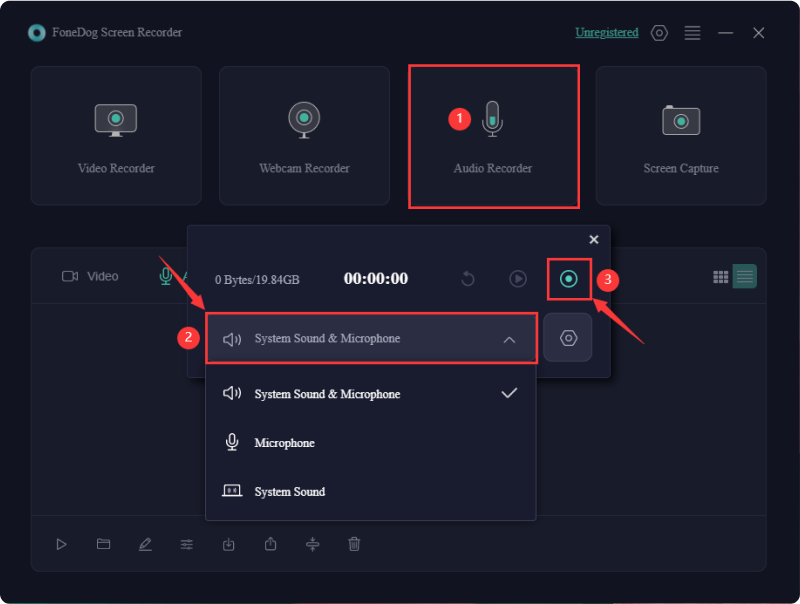
Vous devriez ensuite avoir le fichier audio enregistré sur votre appareil. Vous pouvez désormais l'utiliser à votre guise.
Une application créée par Readdle, Documents, peut non seulement aider à accéder PDF fichiers, regarder des vidéos, diffuser de la musique et télécharger et télécharger des fichiers, mais également en train d'extraire l'audio de vidéos sur des iPhones. Si vous souhaitez tenter votre chance, nous avons mis en évidence la procédure détaillée que vous pouvez suivre.
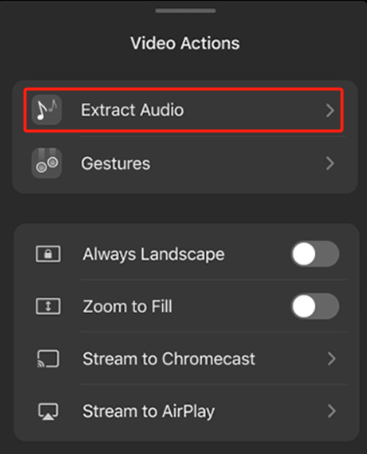
Vous pourriez être surpris, mais vous pouvez réellement utiliser Raccourcis Siri lorsque vous obtenez l'audio des fichiers vidéo que vous avez sur votre iPhone. Toutes les étapes que vous devez accomplir seront expliquées plus en détail dans cette section.
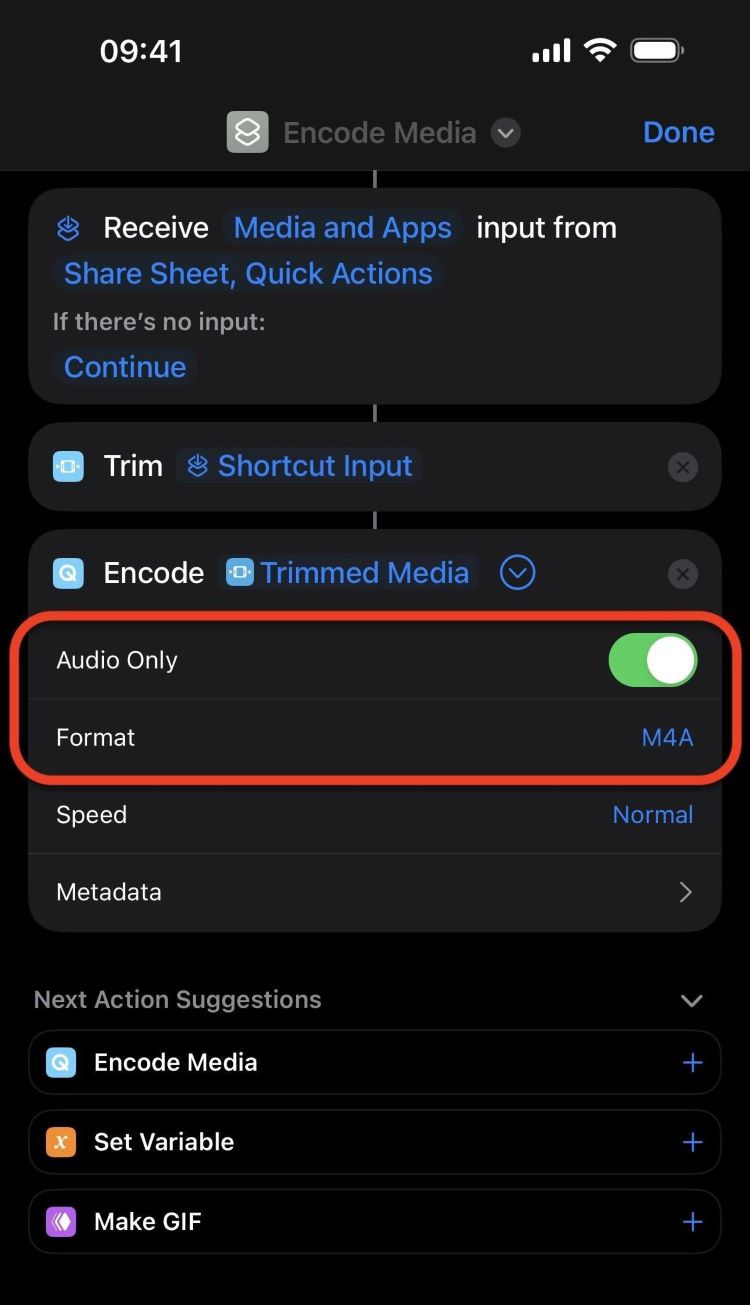
Pour l'utiliser, vous pouvez soit y accéder via la commande vocale (Siri), soit en lançant le menu Raccourci. Il vous suffit de préciser quelle vidéo traiter et le raccourci créé fera le reste.
Ce qui précède est le processus simple permettant d'extraire l'audio de vidéos sur iPhone via les raccourcis Siri !
Si vous trouvez difficile d'installer une application à utiliser pour extraire l'audio de vidéos sur iPhone, consulter et essayer une option en ligne pourrait être celle qui vous convient le mieux.
Vous pouvez essayer d'utiliser Audio Extractor.net. Tout ce que vous avez à faire est de transférer le fichier vidéo sélectionné et de choisir les paramètres idéaux avant d'en extraire l'audio. Il prend en charge de nombreux formats que vous pouvez vérifier et essayer d'utiliser si vous le souhaitez.
Lorsque vous utilisez des outils comme celui-ci, il vous suffit de vous assurer que votre iPhone est connecté à un réseau stable pour éviter toute interruption pendant le processus d'extraction du son.
Les gens LIRE AUSSIComment enregistrer de l'audio sur iMovie sur Mac/iPhoneGuide complet : Comment OBS sépare les pistes audio [2024]
Il est certainement utile de connaître les différentes méthodes de comment extraire l'audio des vidéos sur les iPhones. Heureusement, il existe de nombreuses options disponibles, depuis les outils en ligne jusqu'aux outils gratuits puis payants. En fin de compte, en fonction de vos besoins, vous pouvez décider quelle option utiliser. Il est simplement recommandé que dans tous les cas, vous vous appuyiez sur des applications professionnelles telles que FoneDog Screen Recorder.
Laisser un commentaire
Commentaire
Enregistreur d'écran
Logiciel d'enregistrement d'écran puissant pour capturer votre écran avec webcam et audio.
Articles Populaires
/
INTÉRESSANTTERNE
/
SIMPLEDIFFICILE
Je vous remercie! Voici vos choix:
Excellent
Évaluation: 4.5 / 5 (basé sur 106 notes)